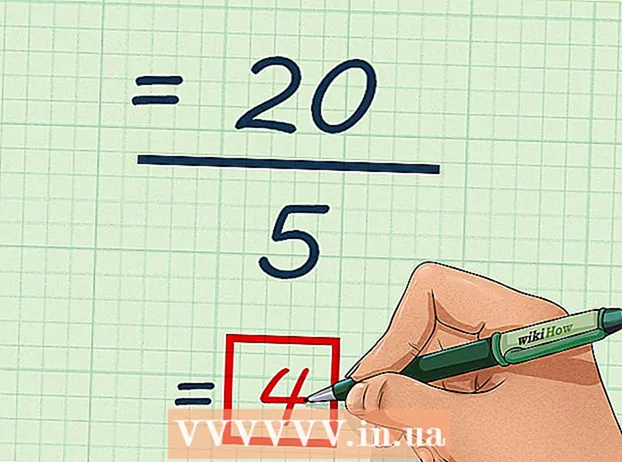Autor:
Peter Berry
Data De Criação:
13 Julho 2021
Data De Atualização:
1 Julho 2024

Contente
Neste artigo, o wikiHow ensina como criar uma LAN (Local Area Network), permitindo que computadores e dispositivos conectados conversem e acessem a internet.
Passos
Parte 1 de 3: Identifique a rede de que você precisa
Conte o número de computadores para conectar. Ao instalar uma LAN, você precisa saber o número de computadores conectados à rede via Ethernet. Isso determinará o número de portas necessárias.
- Se o número de computadores que precisam ser conectados for 4 ou menos, basta usar um roteador. Se você tiver mais de 4 máquinas, precisará de um switch para estender o número de portas disponíveis no roteador.

Decida se deseja criar uma rede sem fio ou não. Se você deseja que seu dispositivo se conecte sem fio, você precisará de um roteador que possa transmitir redes sem fio. A maioria dos roteadores do mercado tem esse recurso.- O switch não permite a conexão de dispositivos sem fio, só pode ser usado em LANs com fio ou estende o número de portas disponíveis no roteador.

Decida se os dispositivos da rede podem acessar a Internet. Se quiser que todos os dispositivos conectados tenham acesso à Internet, você precisará de um roteador para fazer a conexão. Se nenhuma conexão de rede for necessária, basta usar um switch.
Calcule a distância entre dispositivos com fio. Isso não é um problema em residências, mas o cabo de rede não pode ter mais de 100 m. Se desejar conectar um cabo com mais de 100 m, você precisará usar um switch como intermediário.
Considere as necessidades futuras. Se você já usa a porta inteira, deve considerar estendê-la para que possa conectar mais dispositivos no futuro. propaganda
Parte 2 de 3: configuração básica de LAN
Prepare os dispositivos de hardware. Para criar uma LAN, você precisa de um roteador ou switch atuando como o hub da rede. Esses dispositivos rotearão as informações para os computadores apropriados.
- Roteador irá atribuir endereços IP automaticamente a cada dispositivo na rede. Isso é necessário se você deseja compartilhar sua conexão de Internet com dispositivos conectados. Recomenda-se configurar a rede com o roteador, mesmo que não pretenda compartilhar a conexão com a Internet.
- Comuta é a versão mais simples do roteador. Ele permite que os dispositivos conectados se comuniquem entre si, mas não atribui endereços IP automaticamente e não compartilha uma conexão com a Internet. O switch é mais adequado quando usado para estender o número de portas LAN disponíveis na rede, pois pode ser conectado a um roteador.
Configure o roteador. Você não precisa de uma configuração complicada em uma LAN básica. Basta conectar a energia, perto do modem, se quiser compartilhar a conexão com a Internet.
Conecte o modem ao roteador (se necessário). Se você planeja compartilhar a conexão de Internet via modem, conecte o modem à porta WAN / INTERNET do roteador. Essa porta geralmente tem uma cor diferente das outras portas.
Conecte o switch ao roteador (se necessário). Se você estiver usando um switch para estender a porta do roteador, será necessário conectar um cabo Ethernet a qualquer porta LAN do roteador e do switch. É assim que estende a rede a todas as portas LAN do switch.
Conecte o computador à porta LAN. Use um cabo Ethernet para conectar cada computador à porta LAN do roteador ou switch. Você não precisa se preocupar com a ordem em que as portas são conectadas.
- Os cabos Ethernet não podem transmitir dados corretamente se o comprimento for superior a 100 m.
Configure um computador como servidor DHCP se usar o switch. Se você usa seu switch apenas como um hub de rede, configure um computador como um servidor DHCP (Dynamic Host Configuration Protocol) para que todos os computadores na rede possam receber endereços facilmente. IP.
- Você pode criar rapidamente um servidor DHCP em seu computador instalando o utilitário de middleware.
- Os demais computadores da rede receberão automaticamente um endereço IP quando o servidor estiver em execução, desde que esteja configurado como tal.
Teste a rede em cada computador. Depois que os computadores recebem os endereços IP, eles podem se comunicar entre si pela rede. Se você usar o roteador para compartilhar a Internet, cada computador poderá acessar a Internet.
Configure a impressora e o compartilhamento de arquivos. Depois de configurar a rede, você não pode ver os dados em outros computadores, a menos que essas máquinas tenham o compartilhamento de arquivos habilitado. Você pode configurar o compartilhamento de arquivos, pastas, drives e impressoras com dispositivos na rede para que qualquer pessoa na rede ou apenas alguns usuários possam acessar os dados. propaganda
Parte 3 de 3: Configurando uma rede sem fio
Configure o roteador. Ao configurar o roteador de rede sem fio, alguns pontos devem ser considerados:
- Para facilitar a solução de problemas, é uma boa ideia colocar o roteador próximo ao modem.
- É recomendável colocar o roteador em um local central para maximizar a cobertura.
- Você precisa conectar um computador ao roteador por meio de um cabo Ethernet durante o processo de instalação.
Conecte o computador a uma das portas LAN do roteador. Você usará o navegador da Web do seu computador para configurar a rede sem fio do roteador.
Abra um navegador da web em seu computador. Você pode usar qualquer navegador.
Digite o endereço IP do roteador. Você pode ver o endereço IP impresso na parte inferior do roteador ou na documentação que o acompanha. Se você não conseguir encontrar, tente o seguinte:
- Windows - clique com o botão direito do mouse no botão Rede na bandeja do sistema → clique em Abrir Centro de Rede e Compartilhamento → clique no link Ethernet → clique em Detalhes → Encontre a seção Gateway padrão para ver o endereço IP do seu roteador.
- Mac - clique no menu Apple e selecione Preferências do Sistema → clique em Rede → clique em Conexão Ethernet → procure a seção Roteador para visualizar o endereço IP.
Faça login na conta de administrador. Você deve fazer login na sua conta do roteador. As informações de login padrão dependem do modelo do produto que você usa, mas o nome de usuário geralmente é "admin" e a senha é "admin", "senha" ou deixada em branco.
- Você pode pesquisar o tipo do seu modem em https://portforward.com/router-password/ para encontrar as informações de login padrão.
Abra o item Sem fio (Wireless) nas configurações do roteador. A localização e a terminologia desta seção variam em cada roteador.
Altere o nome da rede no campo SSID ou "Nome da rede". Este é o nome exibido na lista de redes disponíveis.
Escolha um padrão de segurança WPA2-Personal. Este é o melhor padrão de segurança em roteadores. Evite usar WPA e WEP, a menos que você precise conectar dispositivos mais antigos e incompatíveis.
Crie senhas fortes. Esta é a senha usada para se conectar à rede. Este campo pode ser denominado "Chave pré-compartilhada".
Não se esqueça de ativar a rede sem fio. Dependendo do roteador usado, pode ser necessário marcar a caixa ou clicar em um botão na parte superior do menu Sem fio para ativar a rede sem fio.
Clique no botão Salve (Salvar) ou Aplique (Aplique). Esta é a operação de salvar as alterações no roteador.
Espere o roteador reiniciar. Você terá que esperar alguns minutos para que o roteador reinicie e a rede.
Conecte o dispositivo sem fio à rede sem fio. Assim que tiver uma rede, você verá o nome da rede exibido na lista de redes disponíveis nos dispositivos sem fio ao alcance. Ao se conectar à rede, os usuários são solicitados a inserir a senha que você acabou de definir.
- O computador conectado ao roteador via Ethernet não precisa inserir a senha.